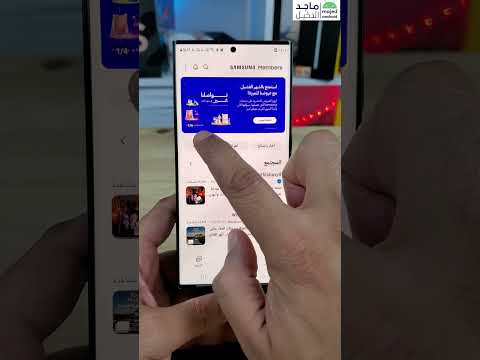سيؤدي إجراء إعادة تعيين على جهاز Android اللوحي إلى مسح جميع البيانات الشخصية واستعادة الجهاز إلى إعدادات المصنع الأصلية ، والتي يمكن أن تكون مفيدة إذا كنت ترغب في بيع جهازك أو تصحيح أي أعطال في نظام التشغيل. يمكن العثور على خيار إعادة التعيين في قائمة الإعدادات على أي جهاز لوحي يعمل بنظام Android.
خطوات

الخطوة 1. قم بعمل نسخة احتياطية من أي صور أو مقاطع فيديو تريد حفظها
ستؤدي إعادة تعيين جهازك اللوحي إلى مسح جميع البيانات الشخصية ، لذا يجب عليك تخزين أي وسائط تريد حفظها إما على بطاقة SD أو جهاز الكمبيوتر الخاص بك أو في برنامج النسخ الاحتياطي السحابي مثل Dropbox.

الخطوة 2. قم بعمل نسخة احتياطية من جميع معلومات الاتصال
سيؤدي إجراء إعادة التعيين إلى حذف جميع المعلومات من مجلد جهات الاتصال.
- انتقل إلى "جهات الاتصال" ، وحدد "القائمة" ، ثم حدد الخيار لنسخ معلومات الاتصال إلى بطاقة SIM أو بطاقة SD.
- بدلاً من ذلك ، يمكنك مزامنة مجلد جهات الاتصال مع Google بالانتقال إلى "جهات الاتصال" ، والنقر على "القائمة" ، وتحديد "الحسابات".

الخطوة 3. اضغط على "القائمة" وحدد "الإعدادات" من الشاشة الرئيسية لجهاز Android اللوحي

الخطوة 4. اضغط على "الخصوصية" وحدد "إعادة تعيين بيانات المصنع
”
التراجع عن "الخصوصية" وحدد "التخزين" من قائمة الإعدادات بدلاً من ذلك إذا كنت لا ترى خيار إعادة تعيين بيانات المصنع مدرجًا ضمن الخصوصية

الخطوة 5. قم بإزالة علامة الاختيار من المربع بجوار "بطاقة SD" لتجنب حذف أي بيانات شخصية من بطاقة SD الخاصة بك
اترك علامة الاختيار بجوار "بطاقة SD" إذا كنت تريد مسح بطاقة SD الخاصة بك مع جهازك اللوحي

الخطوة 6. اضغط على "إعادة تعيين الجهاز
” سيقوم جهاز Android اللوحي بمسح نفسه وإعادة التشغيل بعد استعادته إلى إعدادات المصنع الأصلية.
نصائح
- ستتوفر أي تطبيقات تابعة لجهات خارجية دفعت مقابلها قبل إعادة التعيين مجانًا طالما قمت بتنزيلها أثناء تسجيل الدخول إلى حساب Gmail نفسه الذي اشتريت منه في الأصل.
- أعد ضبط جهاز Android اللوحي قبل بيع الجهاز أو التبرع به أو إعادة تدويره أو إهدائه لشخص آخر. ستؤدي إعادة تعيين جهازك اللوحي إلى محو جميع البيانات الشخصية ومنع الآخرين من الوصول إلى حساب Gmail الخاص بك وغيرها من المعلومات الحساسة التي ربما تكون قد خزنتها في Google أو على جهازك.